整理
删除图像
图像删除后就无法恢复。
-
选择要删除的图像。
-
Windows
在[文件]菜单中选择[移到回收站]。
- 从桌面上的[回收站]选择[清空回收站]会将图像从计算机上彻底删除。
macOS
在[文件]菜单中选择[移到废纸篓]。
- 从[访达]选择[清倒废纸篓]会将图像从计算机上彻底删除掉。
移动图像
可以将图像移动或复制到一个单独的文件夹,然后按照拍摄日期或主题进行整理。
-
拖动图像进行移动或复制。
- 要移动:将图像拖动到目标文件夹。
- 要复制:按住Ctrl键(Windows)或Option键(macOS)的同时将图像拖动到目标文件夹。
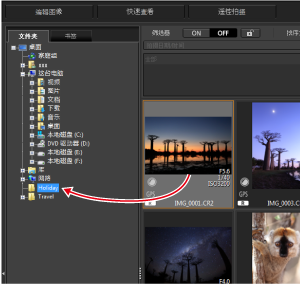
按文件夹移动图像
可以移动或复制图像文件夹,以便按照文件夹整理图像。
-
拖动文件夹进行移动或复制。
- 要移动:将文件夹拖动到目标文件夹。
- 要复制:按住Ctrl键(Windows)或Option键(macOS)的同时将文件夹拖动到目标文件夹。
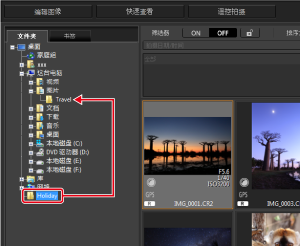
为文件夹添加书签
可以将常用文件夹添加到书签。
添加到书签的文件夹会在主窗口的[书签]选项卡上列出。
-
选择要添加到书签的文件夹。
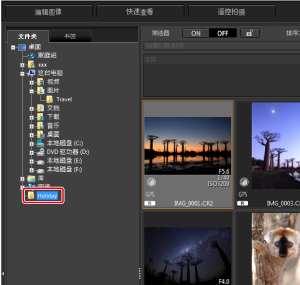
-
在[文件]菜单中选择[书签]。
- 步骤1中所选的文件夹会注册到主窗口的[书签]选项卡。
注意事项
- 要删除书签,请选择已注册到[书签]选项卡的文件夹,然后在[文件]菜单中选择[删除书签]。